WordPress登錄不起作用? 如何修復它
已發表: 2021-09-04登錄您的網站時遇到問題? 您的WordPress 登錄無效嗎? 別擔心,我們已經為您提供保障。 在本指南中,我們將向您展示如何解決導致登錄停止工作的最常見問題。
登錄是任何 WordPress 網站最重要的頁面之一,因為它允許您訪問儀表板。 我們已經了解瞭如何自定義登錄以充分利用它,但是當登錄停止工作並且您無法訪問您的站點時,您該怎麼辦?
不幸的是,這對許多用戶來說是一個相當普遍的問題。 好消息是,如果您遇到此類事故,有很多有用的解決方案。 在我們針對每個問題介紹不同的解決方案之前,讓我們更好地了解為什麼 WordPress 登錄可能無法正常工作。
為什麼 WordPress 登錄停止工作?
許多原因可能導致 WordPress 登錄停止工作。 網站文件、服務器、數據庫、插件、主題等可能存在問題。 事實上,任何這些元素的問題都是登錄過程中出現問題的常見原因。
這些是一些更常見的問題,可能會阻止 WordPress 登錄正常工作:
- 緩存和 Cookie
- 登錄信息
- 插件問題
- 與主題衝突
- 錯誤的 WordPress 登錄 URL
- 建立數據庫連接時出錯
- .htaccess 文件的問題
- 沒有足夠的 PHP 內存限制
- 網站網址不正確
如果您遇到任何這些問題,請不要擔心。 在下一節中,我們將展示如何解決這些問題並重新獲得對您網站的訪問權限。
WordPress登錄不起作用? 如何修復它
如前所述,有多種原因和錯誤可能會導致您的 WordPress 登錄停止工作,因此很難確切知道出了什麼問題以及如何修復它。 在本節中,我們將向您展示一些最常見問題的解決方案,以便您確切知道該怎麼做。
根據您面臨的問題,您可能需要從您的網站編輯一些關鍵文件。 這就是為什麼在我們開始之前,我們建議您備份您的 WordPress 網站並確保將其保存在安全的地方,以防您需要恢復您的網站。
現在事不宜遲,讓我們看看解決方案。
1.清除緩存和Cookie
Web 瀏覽器緩存是指存儲或隱藏在瀏覽器中的臨時文件。 清除緩存後,當您重新加載登錄頁面時,您的瀏覽器將使用支持 WordPress 的文件的較新版本進行更新。
另一方面, cookie是包含用於在網絡中識別您的計算機的數據的小文件。 WordPress 使用 cookie 進行身份驗證,因此清除它們也可以解決登錄頁面的一些問題。 在執行此操作之前,請確保您已在 Web 瀏覽器上啟用它們。
要清除 Web 瀏覽器上的緩存和 cookie,請轉到“設置” ,轉到“隱私和安全”選項卡,然後單擊“清除瀏覽數據”選項。
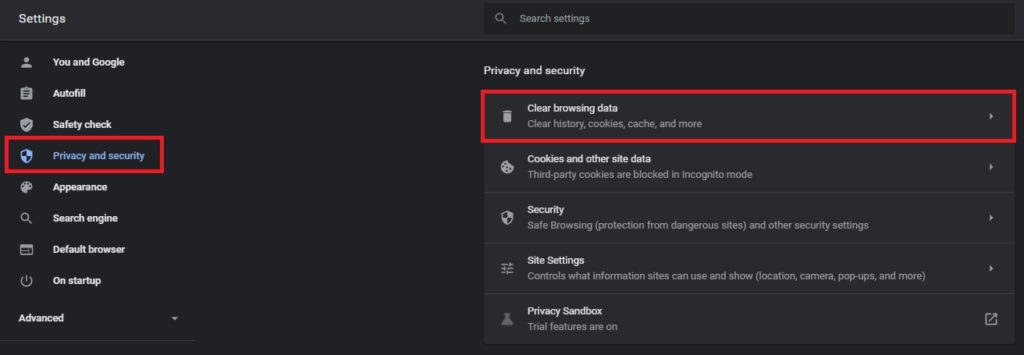
現在您需要選擇要在瀏覽器中清除的瀏覽器數據。 在基本選項卡下,檢查Cookies 和其他站點數據以及緩存圖像和文件的選項。 最後,按清除數據。
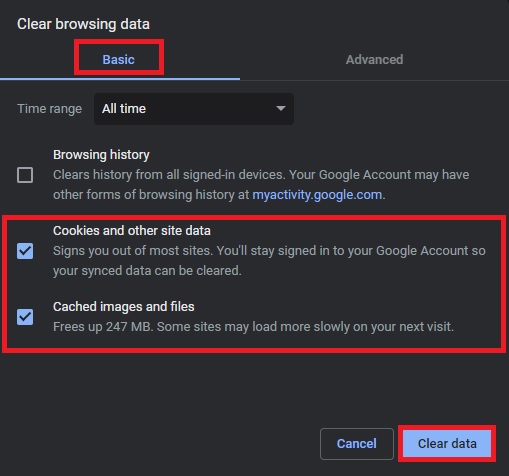
就是這樣,您的所有緩存和 cookie 都將在您的網絡瀏覽器上清除。
這是使用 Google Chrome 清除緩存和 cookie 的過程。 如果您使用其他瀏覽器,可以查看以下鏈接中的步驟:
- 火狐瀏覽器
- 蘋果瀏覽器
- Windows資源管理器
當您的 WordPress 登錄不起作用時,清除緩存和 cookie 是您應該做的第一件事。 如果這不起作用,請檢查下一個解決方案。
2. 檢查您的登錄憑據
這是一個非常明顯但經常被忽視的解決方案。 然而,人類往往會犯錯誤,而數字世界中的大多數錯誤都是由人類造成的。 因此,如果您不是機器人,請檢查您是否使用了正確的登錄用戶名和密碼組合。
事實上,除非您更改了默認警報,否則將會有一條錯誤消息解釋問題所在。 在登錄 WordPress 儀表板之前,請確保您輸入了正確的登錄憑據。
或者,您可以嘗試通過單擊丟失密碼鏈接來更改密碼。 您需要輸入與網站鏈接的電子郵件地址,並通過發送給您的驗證電子郵件更改密碼。
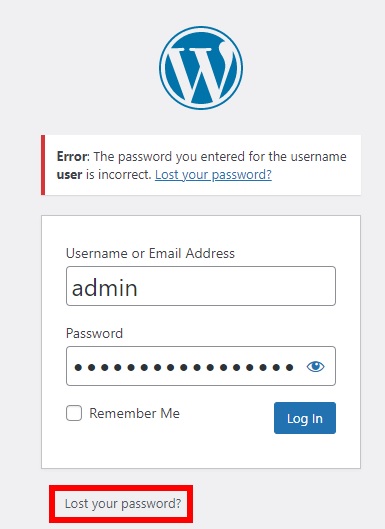
如果這些都不起作用,您可能需要檢查您的插件。
3.插件問題
有時,您使用的插件也會在您的網站上產生問題並導致您的 WordPress 登錄停止工作。 通常情況下,您網站上的某些插件之間存在衝突,或者有一個安全插件阻止了您的登錄。
首先,檢查是否存在插件問題。 為此,首先,手動停用插件。 為此,您需要使用 FTP 客戶端或使用 cPanel 文件管理器。 如果您是網站所有者,您的網站託管可以讓您訪問它。
對於這個演示,我們將使用一個名為FileZilla 的 FTP 客戶端,但您可以使用任何您喜歡的工具。 訪問它後,導航到您的網站文件目錄並找到wp-content/plugins文件夾。 然後,右鍵單擊它並將文件夾臨時重命名為“ plugins_disable ”之類的名稱。
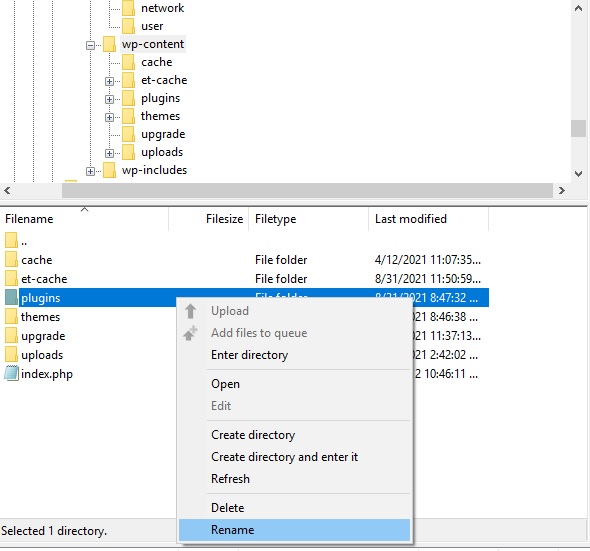
重命名後,WordPress 將無法識別或訪問插件文件,因此它將自動停用您網站上的所有插件。 即使您可以停用想要保持活動狀態的插件,這也是了解插件是否導致您的登錄問題的最快方法。
之後,嘗試登錄您的網站。 如果可以登錄,則可以確認 WordPress 登錄無效,因為存在插件衝突。 現在您需要找出實際上是哪個插件導致了問題並對其進行故障排除。 為此,請一一激活插件並嘗試登錄,直到找到造成問題的插件。
有時,安全插件可能會阻止用戶登錄,因此請先檢查您的安全插件。
有關如何批量停用插件的更多信息,請查看本指南。
4. 與主題衝突
與插件發生的情況類似,您的主題也可能會干擾並與您的 WordPress 登錄產生衝突。 當您為您的網站使用自定義登錄頁面時,這種情況尤其常見,因為該頁面可能與您當前的主題不完全兼容。
好消息是,很容易檢查是否存在不允許您登錄網站的主題干擾。 再一次,您將需要使用 FTP 客戶端訪問您的網站文件目錄並重命名主題文件夾以禁用它,就像您之前使用插件所做的那樣。
打開您的 FTP 客戶端並找到您在站點上使用的主題文件夾。 通常,您可以在wp-content/themes下找到主題文件夾。 對於本教程,我們使用 Divi 主題,因此我們將Divi文件夾重命名為“ Divi_disable ”。
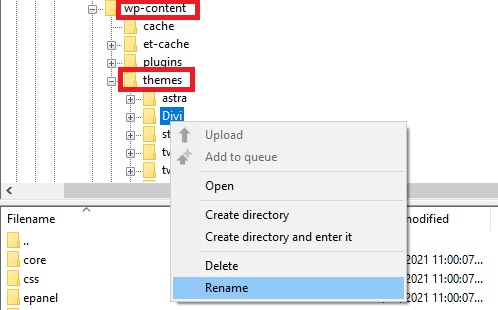
只需右鍵單擊您的主題文件夾並重命名它。 如果您不確定哪個是當前主題,請詢問網站所有者或開發者。
停用主題後,嘗試登錄您的網站。 如果它有效,您可以確認您的 WordPress 登錄由於與您的主題衝突而無法正常工作。 如果是這種情況,您可以檢查主題文件以識別和解決問題,或者聯繫您的主題支持。
5. 錯誤的 WordPress 登錄 URL
隱藏或更改 WordPress 登錄 URL 是確保網站安全的最佳方法之一。 保護您的網站免受登錄和 DDoS 攻擊也是一種常見做法。
如果您更改了登錄 URL,但現在找不到它,您將無法登錄您的站點。 在這種情況下,您最好的選擇是停用您用於修改登錄 URL 的插件。
您可以按照我們之前描述的相同步驟輕鬆執行此操作,以停用所有插件。 只需打開您的 FTP 客戶端,找到wp-content/plugin文件夾下的 plugins 文件夾並打開它。 您將看到安裝在您網站上的所有插件的文件夾。
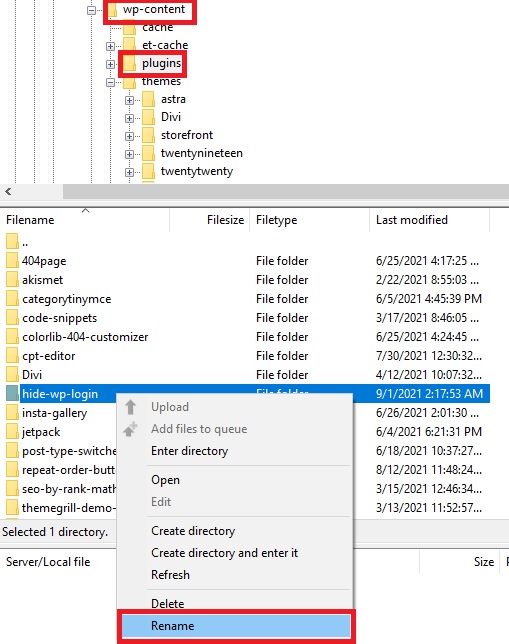
找到您使用更改登錄 URL 的插件,右鍵單擊它並重命名文件夾以停用它。
然後,輸入登錄頁面的默認 URL,在您的網站域名後添加/wp-admin ,您將能夠看到您網站的登錄頁面。 之後,像往常一樣輸入用戶名和密碼以訪問您的網站。
確保您記住再次登錄後如何訪問登錄頁面。 如果您仍然想確保您的網站安全,您可以重新激活插件以再次隱藏或更改登錄頁面。
6.建立數據庫連接時出錯
您網站的所有信息和數據都存儲在您的數據庫中。 如果數據庫無法與您的站點鏈接,您可能會遇到一些可能導致 WordPress 登錄無效的問題。
如果您的站點上存在不正確的數據庫信息,則數據庫連接可能會出現問題。 此外,如果數據庫損壞或由於數據庫服務器無響應,也可能會出現此問題。
好消息是您可以輕鬆修復 WordPress 中的數據庫連接問題。 但在我們開始這些步驟之前,您需要確保您的數據庫憑據和數據庫託管信息是正確的。 聯繫您的託管服務提供商並詢問他們,但如果您仍然無法登錄您的網站,您可能需要修復數據庫。
6.1。 修復數據庫連接錯誤:修復 WordPress 數據庫
要修復您的 WordPress 數據庫,請使用 FTP 客戶端找到並打開您網站的wp-config.php文件。
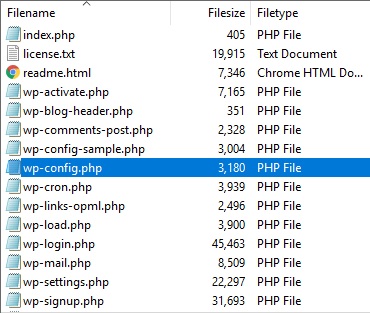
您將在此文件中看到您網站的所有配置詳細信息。 事實上,如果您需要再次檢查它們,您也可以在此處找到數據庫憑據。
現在,在“就是這樣,停止編輯! 出版愉快。” 行並保存文件。
定義('WP_ALLOW_REPAIR',真);
然後,訪問鏈接http://www.yoursite.com/wp-admin/maint/repair.php完成修復。
您將能夠在這裡看到兩個選項:一個是修復數據庫,另一個是修復和優化它。 如果您不想優化數據庫,現在只需單擊Repair Database 。
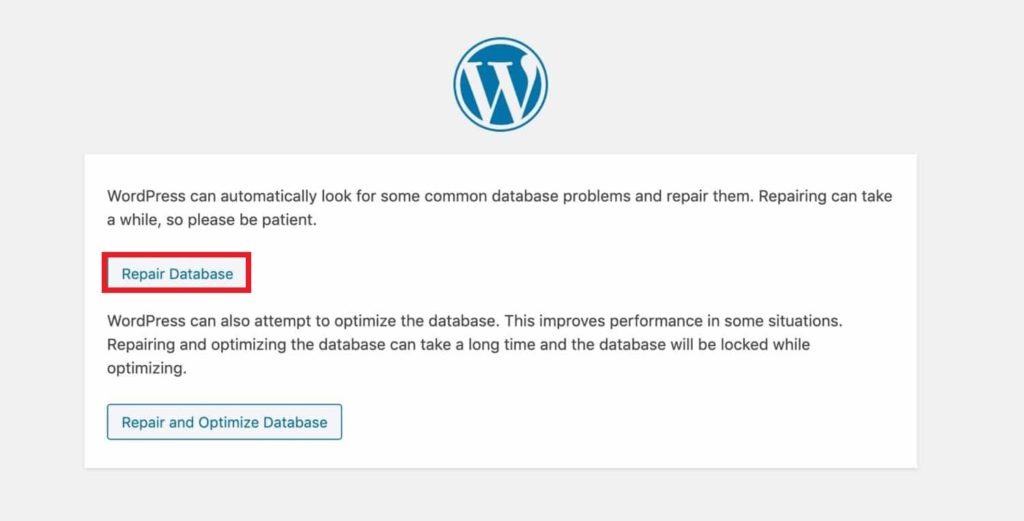
該過程完成後,如果數據庫連接出現問題,您應該能夠登錄到您的 WordPress 網站。
如果這不能解決問題並且登錄仍然不起作用,請檢查下一個解決方案。
7. .htaccess 文件的問題
.htaccess是處理所有永久鏈接的服務器的配置文件。 這意味著如果此文件有任何問題,可能會導致 WordPress 登錄無法正常工作。

要解決此問題,您需要刪除.htaccess文件並將其再次添加到您的 WordPress 網站。 只需打開連接到您網站的 FTP 客戶端並找到.htaccess 文件。 將其下載到本地計算機作為備份,然後從 FTP 客戶端從您的網站刪除.htaccess文件。
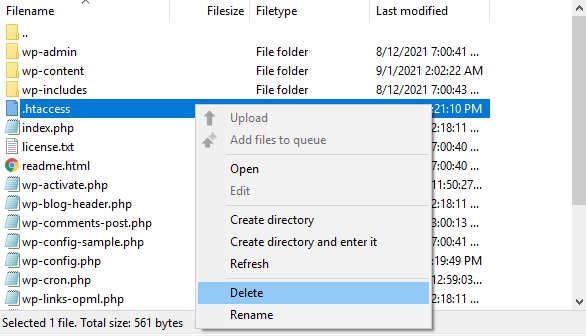
現在再次嘗試登錄,如果您能夠訪問您的網站,則表示.htaccess文件存在問題。
為確保您的站點順利運行,您需要將.htaccess文件添加到您的服務器。 為此,請轉到Settings > Permalinks並按Save Changes 。 您無需在此處更改任何設置或選項。
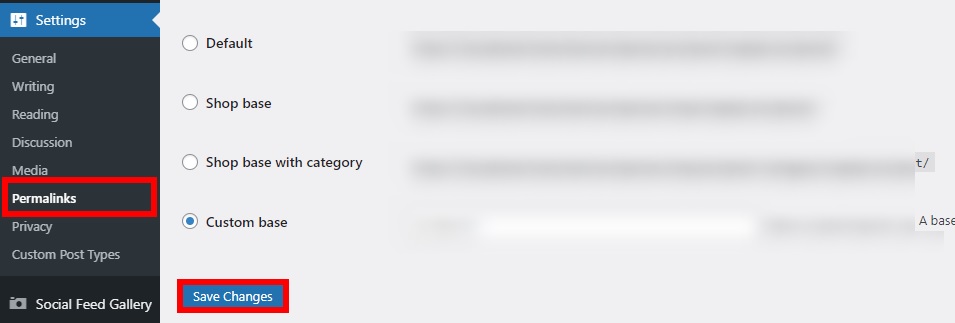
這將在您的服務器中自動創建.htaccess文件,您的站點將再次啟動並運行。
8. PHP 內存限制不足
WordPress 登錄可能無法正常工作的另一個原因是沒有足夠的 PHP 內存限制。 默認情況下,網站的服務器內存在 64 MB 以上,但有時這還不夠。
如果 PHP 內存限制太低,您會看到一個錯誤,這可能會使您的 WordPress 登錄出現故障。 如果您在登錄過程中看到此類錯誤,則需要手動增加內存限制。
您可以在 FTP 客戶端的幫助下輕鬆做到這一點。 只需從您的網站目錄中找到並打開wp-config.php文件。 然後,將以下代碼片段粘貼到“就是這樣,停止編輯! 快樂出版”系列。
定義('WP_MEMORY_LIMIT','256M');
這會將限制增加到 256MB。 將代碼添加到字段後,保存並打開您的登錄頁面。 如果您可以登錄到您的網站,那麼由於 PHP 內存有限,您的 WordPress 登錄之前無法正常工作。
如果在那之後您仍然收到有關 PHP 內存限制的錯誤,請通過編輯代碼段將限制增加到 512MB,然後重試。
9. 站點 URL 不正確
站點 URL和WordPress 地址 URL是兩個不同的 URL。 您需要確保兩個 URL 相同,以便它們到達相同的站點目標。
即使這些 URL 通常是相同的,但如果您最近遷移了您的網站或經歷了重大更新,情況可能並非如此。 如果是這種情況,您可以輕鬆地確保兩個 URL 與 FTP 客戶端相同。
為此,從 FTP 客戶端找到並打開wp-config.php文件,然後在“就是這樣,停止編輯! 快樂出版”行:
定義('WP_HOME','https://www.yoursite.com'); 定義('WP_SITEURL','https://www.yoursite.com');
確保您對 WP_HOME 和 WP_SITEURL使用相同的 WordPress 地址 URL。
之後,保存文件並重新加載 WordPress 登錄頁面。 現在您應該可以毫無問題地登錄了。
注意:看起來很明顯,但請確保在 Web 瀏覽器中輸入的站點 URL 也是正確的。 如果您訪問和管理大量網站,這可能會很有用。
WordPress登錄不起作用的更多原因
我們列出了一些最常見的 WordPress 登錄問題的解決方案。 但是,如果您仍然遇到問題並且無法登錄,您可以嘗試以下解決方案。
1.文件和文件夾權限問題
文件和文件夾權限問題相對較少,但它們也可能導致 WordPress 登錄停止工作。 您所有的瀏覽器目錄都存儲在可以從 FTP 客戶端或 cPanel 訪問的文件和文件夾中。 如果wp-admin文件夾或wp-login.php文件包含錯誤的權限,您的網站將無法訪問這些文件和文件夾。 結果,您將無法登錄。
如果您認為這可能會導致您的登錄出現問題,您可以更改他們的權限。 為此,請將您的 FTP 客戶端連接到網站服務器並找到wp-admin文件夾和wp-login.php文件。 右鍵單擊它們,選擇權限並調整以下數值:
- wp-admin 文件夾數值:755
- wp-login.php 文件數值:644
最後,按OK保存更改。
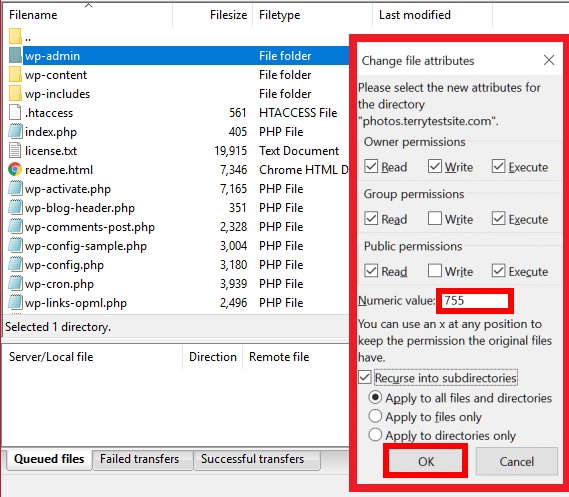
現在,重新加載您的網站並輸入憑據以登錄。如果文件和文件夾權限存在問題,您應該能夠登錄到您的網站。
2. 損壞的 WordPress 文件
如果您的核心 WordPress 文件已損壞,它可能會影響您的整個網站並阻止登錄正常工作。 這不是一個常見問題,但當它發生時,它往往會出現在wp-login.php文件中。
為了克服這個問題,只有一個解決方案。 您應該訪問WordPress.org官方網站並下載最新版本的 WordPress。 然後,解壓縮 ZIP 文件並找到新的wp-login.php文件。 之後,將 FTP 客戶端與您的網站服務器連接,並在此處上傳新的wp-login.php文件。
確保覆蓋現有的 wp-login.php 文件以用新文件替換損壞的舊文件。
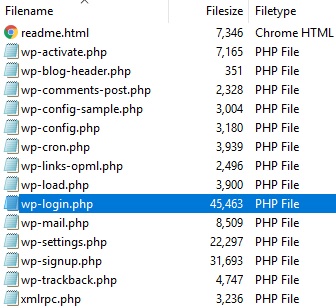
如果損壞的文件阻止您登錄到您的網站,現在您應該可以輕鬆地再次登錄。
其他措施
如果您已經嘗試了以上所有方法並且您的 WordPress 登錄仍然無法正常工作,那麼您可以採取更多措施來讓您的網站正常運行。
1.詢問您的網站主機
如果上述解決方案都沒有解決您的登錄問題,您可以聯繫您的網絡主機。 您無法登錄網站的原因可能與您主機端的服務器問題有關。
如果是這種情況,他們將為您提供一些有關問題所在以及如何解決問題的信息。 確保您擁有具有出色支持的最佳 WordPress 託管服務之一。 當出現問題並且您需要緊急幫助時,託管公司的質量是顯而易見的。
2.恢復以前的網站備份
如果您的 WordPress 登錄仍然無法正常工作,您可以選擇的最後一個選項是恢復以前的備份。 如果您的網站上安裝了備份系統,這很容易。
要恢復備份,您可以使用FTP 客戶端或cPanel manage r。 如果您需要有關這方面的更多信息,請查看我們關於如何備份 WordPress 網站的指南。
獎勵:如何自定義 WordPress 登錄頁面
大多數管理員不太關注登錄,因此 99% 的 WordPress 網站最終都會有同樣無聊的登錄頁面。 然而,定制它可以有幾個好處。 例如,改進登錄頁面可能有利於在線商店、會員網站和附屬計劃。 客戶通常會登錄以下訂單或訪問他們的福利,因此如果您個性化登錄頁面,則會給人留下更好的印象。
除了設計之外,您還可以自定義其他內容,使您的網站更加安全。 例如,您可以限制登錄嘗試的次數以防止黑客入侵。 最重要的是,您還可以自定義登錄頁面 URL,以使其更難找到並避免暴力攻擊。
有幾個選項可以編輯登錄頁面,但最簡單的方法是使用專用插件。 有幾個工具可以做到這一點,但對於這個演示,我們將使用Custom Login Page Customizer 。 這是一個免費且簡單的插件,可讓您輕鬆自定義 WordPress 登錄頁面。
安裝並激活插件
要開始使用此工具,您需要先安裝並激活它。 在您的儀表板中,轉到插件 > 添加新插件並蒐索插件。 找到它後,單擊立即安裝,然後激活它。
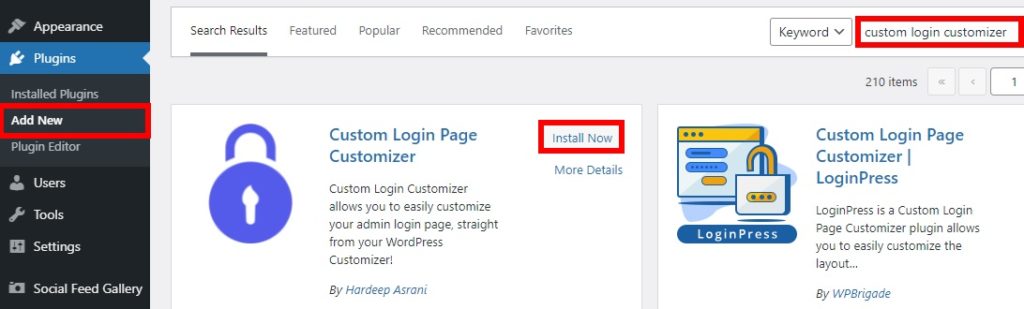
或者,您可以手動安裝插件。 如果您對此不熟悉,可以閱讀我們關於如何手動安裝插件的指南以獲取更多詳細信息。
自定義 WordPress 登錄頁面
之後,轉到登錄定制器 > 定制器,您將被重定向到實時定制器,您可以在其中編輯登錄頁面。
你會在這裡看到很多選項,你幾乎可以改變任何東西。 您可以自定義模板、背景、徽標、表單、字段和按鈕。 此外,在“其他”部分下,還有添加自定義 CSS 和 JavaScript 以自定義登錄頁面的選項。
編輯頁面時,您會在屏幕右側看到更改,並帶有實時實時預覽。 對自定義感到滿意後,單擊發布/更新將其應用到您的站點。
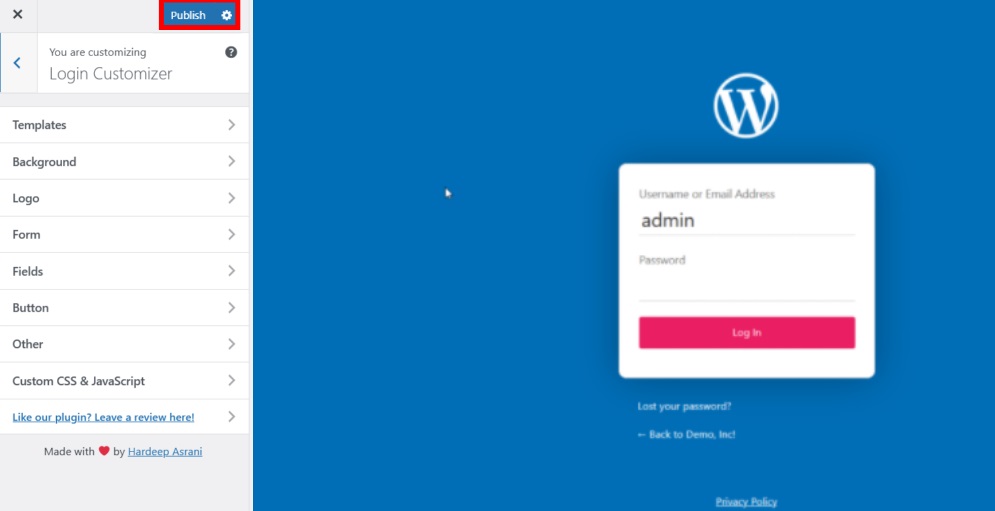
現在,如果您檢查前端,您將能夠看到新定制的 WordPress 登錄頁面。
您還可以以編程方式和通過站點構建器編輯登錄頁面。 如果您想了解更多信息,請查看我們關於如何自定義 WordPress 登錄頁面的教程。 此外,如果您想嘗試其他工具,請查看我們的最佳插件列表以自定義登錄頁面。
結論
總而言之,有幾個原因可能會導致 WordPress 登錄頁面停止工作,因此可能很難確切知道問題出在哪裡。 這種情況經常發生,可能會阻止您訪問您的網站。
在本指南中,我們向您展示瞭如何解決登錄頁面最常見的問題。
- 緩存和 Cookie
- 登錄信息
- 插件問題
- 主題干擾
- 錯誤的 WordPress 登錄 URL
- 建立數據庫連接時出錯
- .htaccess 文件的問題
- 沒有足夠的 PHP 內存限制
- 網站網址不正確
- 文件和文件夾的權限錯誤
- 損壞的核心 WordPress 文件
如果這些解決方案都不適合您,可能是因為文件和文件夾權限問題以及核心文件損壞。 如果您嘗試解決此問題但登錄頁面仍然無法正常工作,則您只有兩個選擇:聯繫您的虛擬主機或恢復您網站的先前備份。
最後,我們還向您展示瞭如何使用插件自定義登錄頁面的附加部分。 這對於電子商務商店、會員和附屬網站非常有幫助,可以使登錄看起來更專業,並為您的網站增加額外的安全層。
我們希望本教程對您有用。 如果是,請在社交媒體上分享,以幫助您的朋友解決登錄頁面的問題!
有關如何充分利用您的網站的更多信息,請查看以下指南:
- 如何修復 WordPress 白屏死機?
- WordPress 更新失敗錯誤:如何修復
- 最佳 WooCommerce 驗證碼插件
